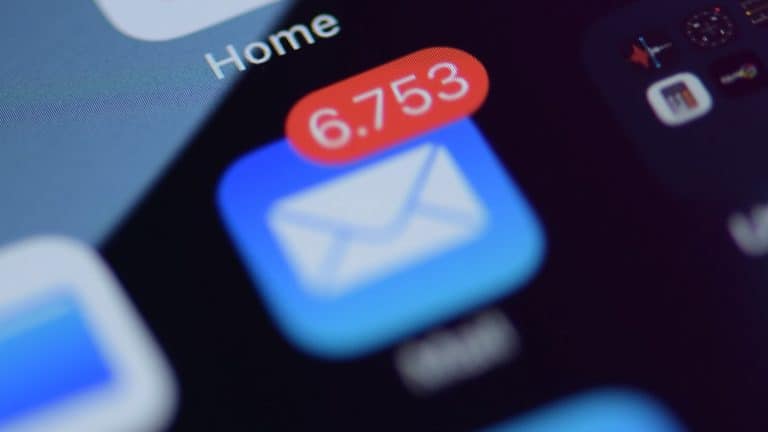إن سهولة استخدام البريد الإلكتروني وبساطته جعلت من كثرة الرسائل مشكلةً حقيقية. في الوقت الحالي، تنهمر رسائل الشركات والأصدقاء واللجان والزملاء والشبكات الاجتماعية والتطبيقات والمنظمات والأقارب ومرسلي البريد العشوائي والبوتات على بريدنا الوارد ليلاً ونهاراً، ما يحوّل أداة التواصل الخارقة هذه إلى حقيبة مليئة بالرسائل غير المهمة التي لن نتمكن من قراءتها أبداً.
ولكن يمكنك التغلب على هذه المشكلة من خلال استخدام القوائم البيضاء. إنّ هذه الميزة موجودة في معظم برامج البريد الإلكتروني منذ سنوات، وتمنحك مزيداً من التحكم في الرسائل التي تصل إليك بالفعل.
كيف تعمل القوائم البيضاء للبريد الإلكتروني؟
إذا تأمّلتَ جميع رسائل البريد الإلكتروني التي تصل إلى بريدك الوارد يومياً، فقد تلاحظ أن معظم تلك الرسائل غير مرغوب فيه وغير موجّه إليك تحديداً. إنّ عدم اتخاذ تدابير معيّنة تجاه البريد الإلكتروني هو سبب استمرار تراكم الرسائل إلى هذا الحد الهائل.
فبدلاً من السماح لكل الرسائل بالوصول إلى البريد الوارد ثم محاولة تصفية البريد غير المهم، وهي الطريقة المعتادة لإدارة البريد الإلكتروني، تُعد القائمة البيضاء بديلاً أكثر فعالية. حيث تقوم بإعداد قائمة بجهات الاتصال التي ترغب بتلقي الرسائل منها، وسيقوم برنامج البريد الإلكتروني باستبعاد باقي جهات الاتصال من قائمة الرسائل المسموح لها بالوصول أولاً. إنه بريدك الوارد، لذا، يجب عليك أن تنتبه للرسائل التي يُسمح لها بالوصول إلى هذا البريد.
اقرأ أيضاً: أشياء غريبة في رسائل بريدك الإلكتروني تخبرك أنك عرضة للاحتيال
تختلف عملية استبعاد رسائل البريد الإلكتروني غير المدرجة في القائمة البيضاء، اعتماداً على تطبيق البريد الإلكتروني الذي تستخدمه وكيفية إعداد القوائم البيضاء. يجب عليك أن تكون حازماً لاتخاذ قرار بإرسال كل شيء غير موجود في القائمة البيضاء مباشرةً إلى مجلد سلّة المهملات. وإذا لم تستطع فعل ذلك، فبإمكانك وضع علامة على هذه الرسائل على أنها أقل أهمية أو نقلها إلى مجلد مختلف للتحقق منها لاحقاً. حيث تؤدي إعادة ترتيب أولويات رسائل البريد الإلكتروني إلى جعلها أقل تشتيتاً للانتباه، وبالتالي يمكنك التركيز على الرسائل التي تتطلب الاهتمام حقاً.
ضع في اعتبارك أنك عند استخدام القوائم البيضاء، ستجازف دائماً بفقدان شيء مهم حقاً من شخص غير موجود في قائمتك. ولذلك، من الجيد دائماً التحقق من رسائلك غير المدرجة في القائمة البيضاء من حينٍ لآخر.
كيفية إعداد القوائم البيضاء في بريدك الوارد
تختلف طريقة إعداد القائمة البيضاء تبعاً لتطبيقات البريد الإلكتروني المختلفة، لذلك يجب عليك معرفة ما يقدّمه البرنامج الذي تختاره وإعدادها وفقاً لذلك. الأهم من ذلك، أنك ستتمتع عادةً بقدر كبير من المرونة عندما يتعلق الأمر باختيار ما يحدث للرسائل المدرجة وغير المدرجة في القائمة البيضاء.
في نسخة الويب من تطبيق جيميل (Gmail)، انقر فوق رمز خيارات البحث (ثلاثة أشرطة تمرير) على يمين مربع البحث أعلى الشاشة، وفي الحقل "من" (From)، أدخل عنوان البريد الإلكتروني للشخص الذي تريد إدراجه في القائمة البيضاء. انقر فوق إنشاء عامل تصفية (Create filter)، وحدد طريقة تمييز الرسائل في القائمة البيضاء في جيميل: على سبيل المثال، يمكنك تمييز رسائل البريد الإلكتروني المدرجة في القائمة البيضاء بنجمة تلقائياً، أو استخدام التصنيفات لتمييزها على أنها مهمة، أو تصنيفها كرسائل بريد إلكتروني ذات أولوية. ومهما كان اختيارك، لا تنسَ تحديد عدم إرسال الرسائل إلى البريد العشوائي (Never send it to Spam).
يمكنك بعد ذلك استخدام هذه التصنيفات لمساعدتك في إدارة بريدك الإلكتروني. يمكنك ضبط موقع جيميل على الويب لعرض الرسائل المميزة بنجمة أولاً (انقر فوق رمز المسنّن في الزاوية اليمنى العليا، ثم مميز بنجمة أولاً (Starred))، أو بإمكانك ضبط تطبيق جيميل على الهاتف الذكي لإرسال إشعار إليك فقط عندما يصل بريد إلكتروني ذو أولوية. يمكنك أيضاً إنشاء تصنيف مخصّص للقائمة البيضاء ثم استخدامه لتحديد أولويات هذه الرسائل على الويب وعلى هاتفك.
اقرأ أيضاً: في بريدك الإلكتروني: إليك طرق التخلص من الرسائل الإخبارية المزعجة
لا يحتوي تطبيق مايكروسوفت ميل (Microsoft Mail) الذي يأتي مع نظام التشغيل ويندوزعلى ميزة القائمة البيضاء، ولكن تطبيق آوت لوك (Outlook) على الويب يمتلك هذه الميزة. ولاستخدام هذه الميزة، انقر فوق رمز المسنّن (أعلى اليمين)، ثم اختر عرض جميع إعدادات آوت لوك (View all Outlook settings)، ثم البريد الإلكتروني (Email)، ثم الإجراءات (Rules)، ثم إضافة إجراء جديد (Add new rule).
يمكنك جعل تطبيق آوت لوك يثبّت رسائل البريد الإلكتروني الواردة من مرسلين محددين في أعلى صندوق الوارد، أو وضع علامة عليها كمهمة، أو تصنيفها، أو إضافتها إلى مجلد معين.
في تطبيق آبل ميل (Apple Mail) على نظام التشغيل ماك أو إس، يمكنك بدء الإضافة إلى القائمة البيضاء بالنقر فوق البريد (Mail)، ثم الإعدادات (Settings)، ثم الإجراءات (Rules). حدد إضافة إجراء (Add Rule)، وأنشئ واحداً لجهة الاتصال التي تريد إدراجها في القائمة البيضاء.
في تطبيق آبل ميل (Apple Mail)، يمكنك نقل هذه الرسائل إلى مجلد معين، أو وضع علامة عليها، أو ضبطها لتكون بلون معين لمساعدتك على إدارتها بشكل أفضل. كما يمكنك التأكد من أن رسائل البريد الإلكتروني هذه تصدر صوتاً أو إشعاراً فورياً عند وصولها، وهكذا فإن الرسائل الأكثر الأهمية فقط ستجذب انتباهك.